黑鲨教你电脑如何设置账户锁定阈值
 2019/06/13
2019/06/13
 632
632
在使用电脑时,为了安全起见,我们一般会给电脑设置密码,但是很多人都只会简单设置密码,而不会进行设置账户锁定阈值,其实这个功能就是用来防止一些试图想破解电脑密码的人,设置账户锁定阈值,在输入达到一定次数错误的密码就会对账户进行锁定,保障电脑安全,那么究竟该如何设置呢?接下来黑鲨小编就为大家带来电脑如何设置账户锁定阈值的详细教程,一起来学习一下吧!
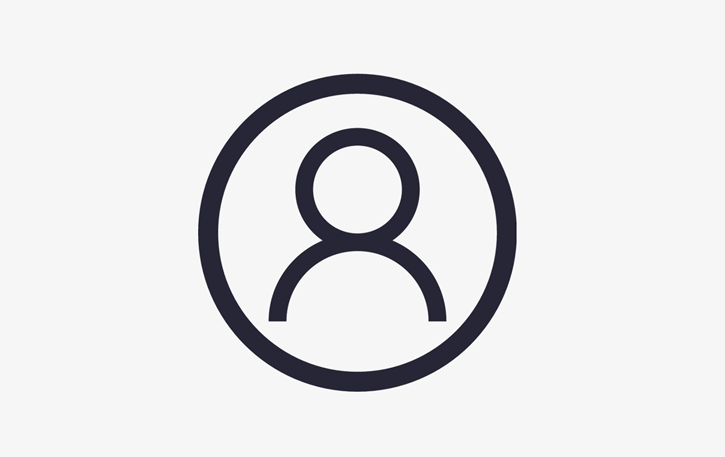
1、按 Win + R 组合键,打开运行,又或者点击左下角的开始菜单,在打开的菜单项中选择运行也可以;
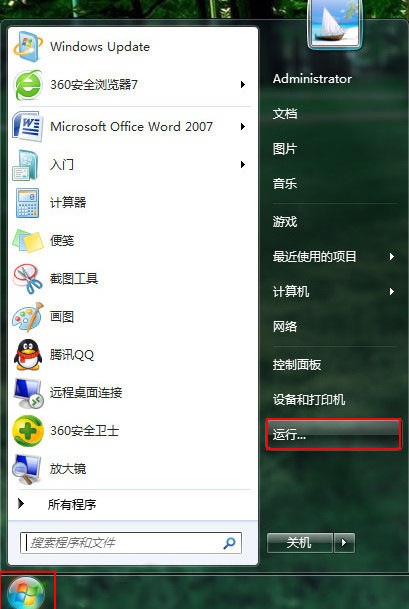
2、在运行窗口中,输入 gpedit.msc ,按确定或回车,打开本地组策略编辑器;
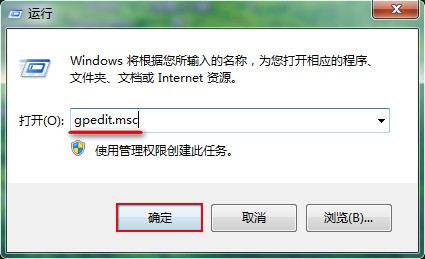
3、进入本地组策略编辑器,依次展开 计算机配置 - Windows设置 - 安全设置 - 帐户策略 - 帐户锁定策略 ,然后打开窗口右侧帐户锁定阀值;
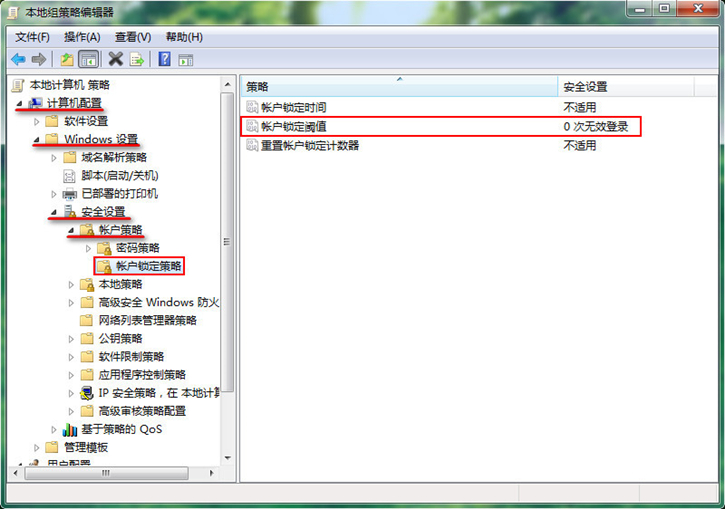
4、在账户锁定阈值属性窗口,点击本地安全设置选项卡,然后根据自己的需求,设定多少次的无效登录就锁定账户,最后点击确定即可。
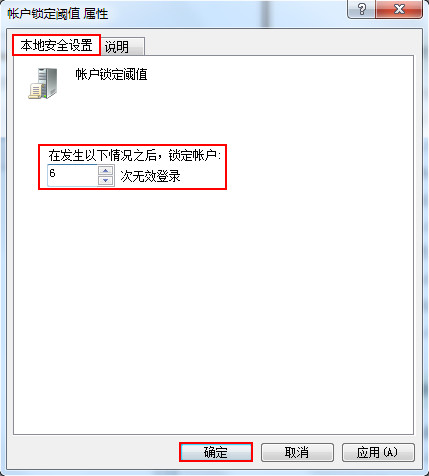
好了,以上就是小编为大家带来的关于电脑如何设置账户锁定阈值的详细教程了。如果你也为自己电脑设置密码的习惯,而且想要进一步提升账户的安全性,不妨参考小编教程中的方法进行账户锁定阈值的设置,就能有效提升账户安全系数啦!
